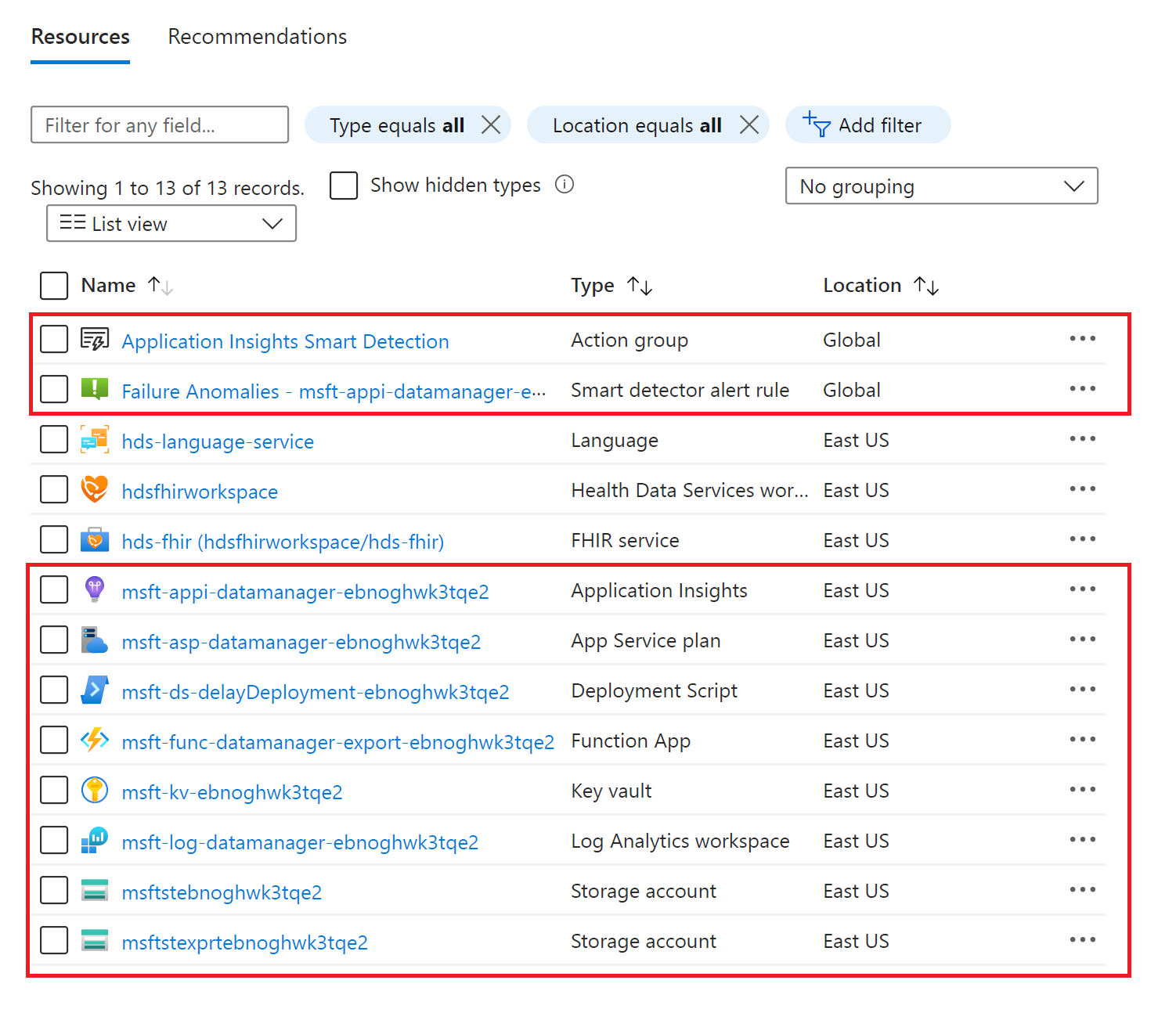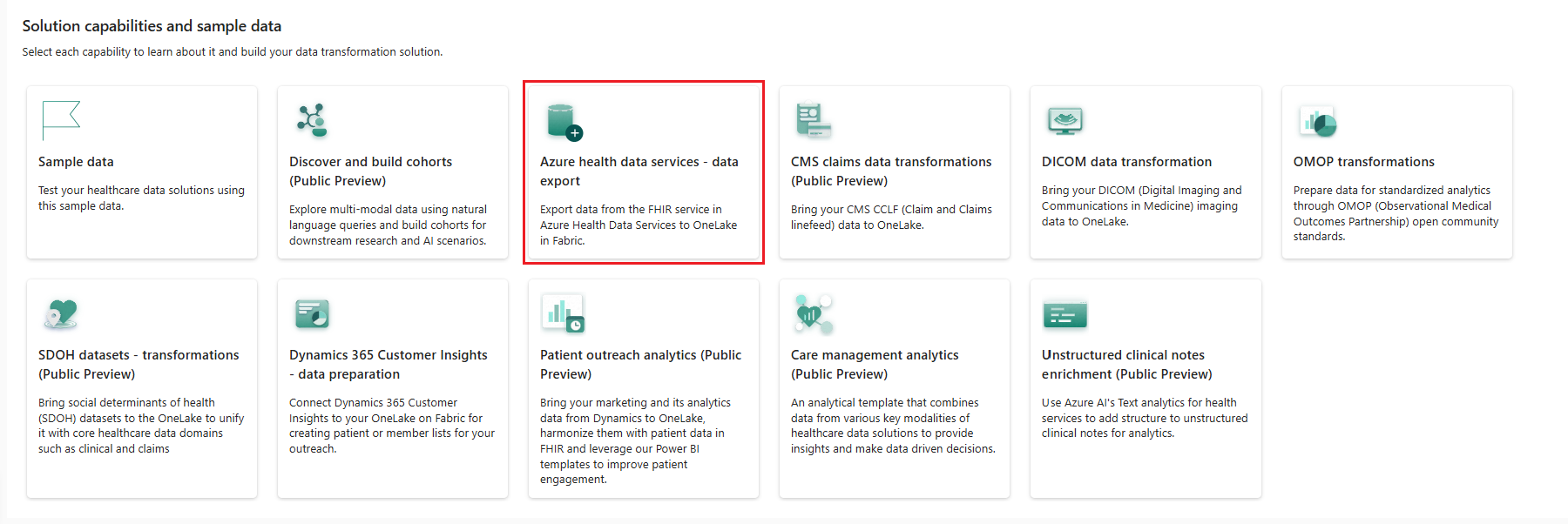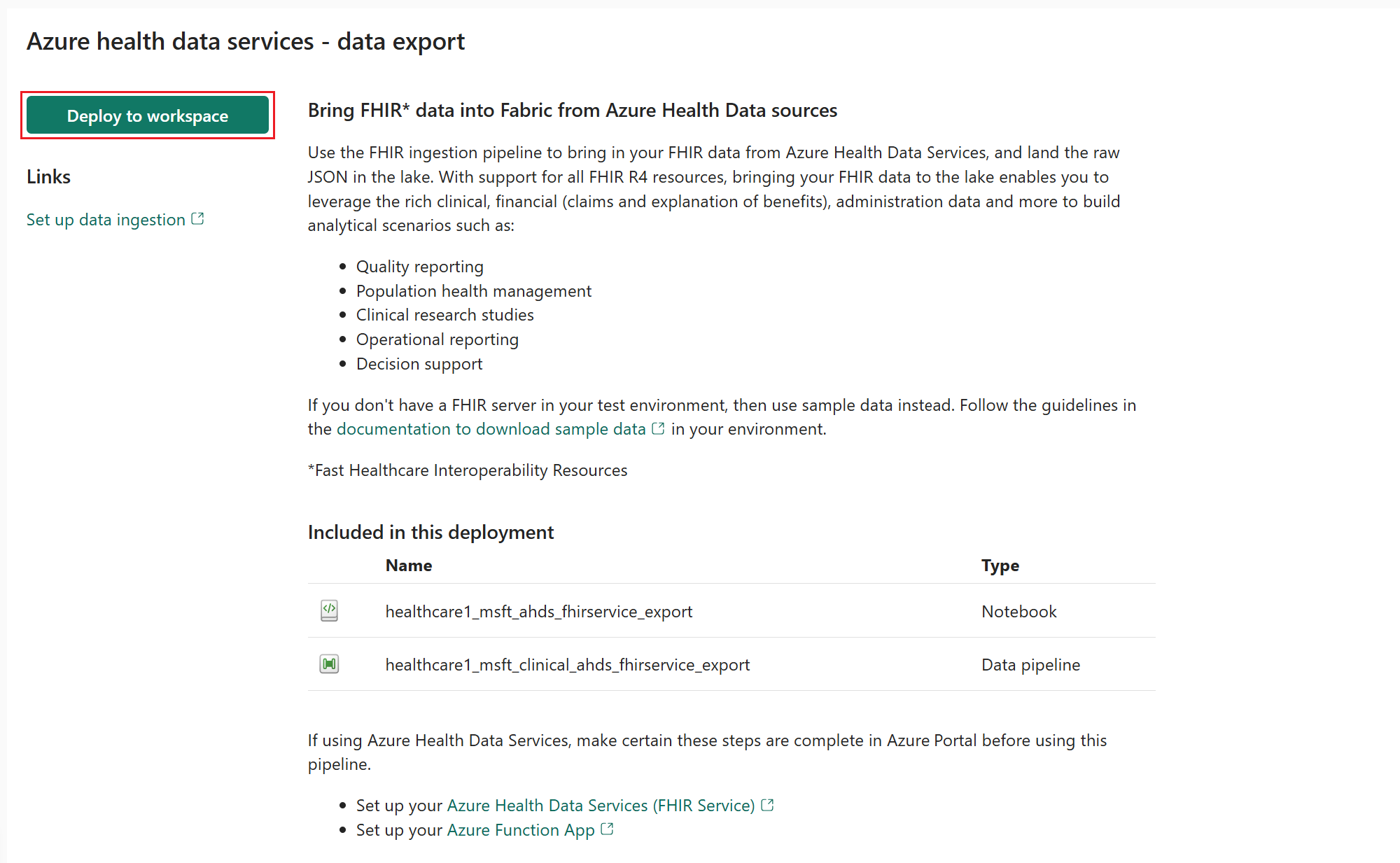의료 데이터 솔루션에서 Azure Health Data Services - 데이터 내보내기 배포 및 구성
참고
이 콘텐츠는 현재 업데이트 중입니다.
Azure Health Data Services - 데이터 내보내기 기능을 사용하면 Azure Health Data Services FHIR 서비스에서 OneLake로 FHIR(전자 의료 기록 교환) 데이터를 가져올 수 있습니다. 이 문서에서는 이 기능에 대한 전체 배포 프로세스를 간략하게 설명합니다. 또한 FHIR 서버에서 데이터를 쉽게 내보낼 수 있도록 연결된 미리 빌드된 Microsoft Azure 구성 요소를 배포하는 단계도 포함되어 있습니다.
배포는 다음 단계로 구성됩니다.
- 필수 조건 확인
- Azure Health Data Services FHIR 서비스 설정
- Azure Marketplace 제품 배포 및 리소스 설정
- Azure Health Data Services - 데이터 내보내기 배포
- 아티팩트 검토
- OneLake 바로 가기 만들기
필수 조건 확인
- Microsoft Fabric에서 의료 데이터 솔루션 배포.
- 의료 데이터 기반 배포에 기초 Notebook과 파이프라인을 설치합니다.
Azure Health Data Services FHIR 서비스 설정
전제 조건: Fabric 작업 영역의 테넌트와 연관된 활성 Azure 구독이 있어야 합니다.
이 기능의 데이터 수집 파이프라인에 대한 FHIR 데이터 원본으로 사용할 Azure Health Data Services FHIR 서비스를 설정합니다. Azure Health Data Services FHIR 서비스를 설정하는 방법을 알아보려면 다음을 참조하세요.
Azure Marketplace 제품 배포 및 리소스 설정
의료 데이터 솔루션용 Azure Marketplace 제품에는 Azure Health Data Services FHIR 서비스에서 OneLake로 FHIR 데이터 내보내기를 용이하게 하는 미리 빌드된 Azure 리소스 및 구성 요소 집합이 포함되어 있습니다. 다음 단계에 따라 Microsoft Fabric의 의료 데이터 솔루션 Azure Marketplace 제품을 배포하고 종속 리소스를 설정하세요.
Azure Portal 홈페이지에서 리소스 만들기를 선택하거나, 상단 검색 상자에서 마켓플레이스를 검색합니다.
검색 창에서 Microsoft Fabric의 의료 데이터 솔루션을 검색하세요.
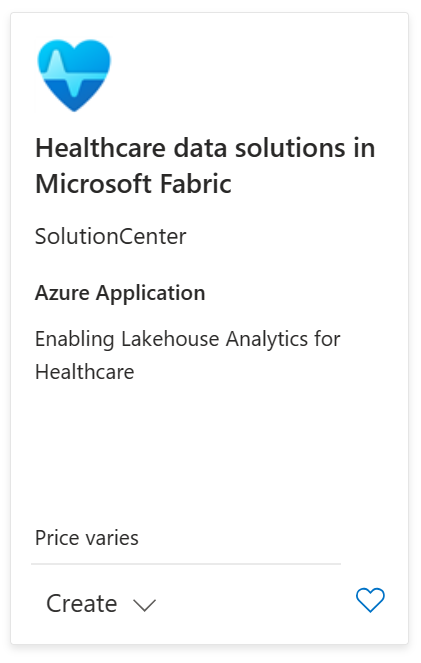
만들기를 선택하고 화면의 안내에 따라 솔루션을 배포합니다. 다음 매개 변수를 업데이트해야 합니다.
- 리소스 그룹 및 지역: 리소스 그룹 및 지역을 선택합니다.
- 언어 서비스: 구조화되지 않은 임상 노트 보강 배포 및 구성의 일부로 배포한 언어 서비스를 선택합니다.
- Fhir 서버 URI: 여기에 FHIR 서버의 URI 값을 입력합니다. 이 값은 Azure Portal의 FHIR 서비스 개요 페이지에서 FHIR 메타데이터 엔드포인트 값으로 찾을 수 있습니다. URI 값을 입력할 때
/metadata접미사를 제거하세요. - 내보내기 시작 시간: FHIR 서비스에서 레이크로 대량 데이터 수집을 시작하는 기본 시작 시간을 지정합니다.
배포가 완료되면 Azure 환경에 프로비전된 다음과 같은 강조 표시된 리소스가 표시됩니다.
참고
- 다음 이미지는 설명용으로만 사용됩니다.
- 리소스 이름은 참고용입니다.
Azure Marketplace 제품 배포의 일부로 생성된 스토리지 계정을 가리키도록 FHIR 서비스의 내보내기 Azure Storage 계정 이름을 업데이트합니다. 하나의 스토리지 계정에 대해 계층 구조 네임스페이스를 사용하지 않도록 설정한 경우 다른 계정을 선택합니다.
의료 데이터 솔루션의 스토리지 계정에서 FHIR 서비스에 Azure RBAC 역할 Storage Blob 데이터 기여자를 할당합니다. 이 역할을 사용하면 FHIR 서비스에서 스토리지 계정을 읽고 쓸 수 있습니다.
FHIR 서비스에서 Azure Marketplace 제품 배포의 일부로 생성된 내보내기 기능 앱에 Azure RBAC 역할 FHIR 데이터 내보내기를 할당합니다. 이 역할을 통해 함수 앱은 FHIR $export API를 실행할 수 있습니다. 내보내기 함수 앱에서 FHIR 서비스 URI 및 내보내기 시작 시간 앱 설정을 업데이트합니다.
Azure Health Data Services - 데이터 내보내기 배포
의료 데이터 솔루션: 의료 데이터 기반 배포에서 설명한 설정 모듈을 사용하여 기능을 배포할 수 있습니다. 설정 페이지에서 Azure Key Vault 및 최대 폴링 일 수 에 대한 값을 제공합니다.
Azure Key Vault: 의료 데이터 솔루션 환경과 연결된 Azure Key Vault의 이름을 입력합니다. 이 값은 Microsoft Fabric의 의료 데이터 솔루션 Azure Marketplace 제품과 함께 배포된 키 자격 증명 모음 서비스를 참조해야 합니다.
최대 폴링 일 수: 시스템이 내보내기를 완료하기 위해 FHIR 서버를 폴링하는 최대 일 수를 정의합니다. 1일에서 7일 사이로 구성할 수 있는 이 값은 데이터 내보내기가 완료되는 기간을 설정합니다. 이 기능은 적시에 데이터를 통합할 수 있도록 합니다.
설치 모듈을 사용하여 기능을 배포하지 않고 대신 기능 타일을 사용하려면 다음 단계를 수행합니다.
Fabric의 의료 데이터 솔루션 홈 페이지로 이동합니다.
Azure Health Data Services - 데이터 내보내기 타일을 선택합니다.
기능 페이지에서 작업 영역에 배포를 선택합니다.
Azure Key Vault 및 최대 폴링 일 수에 대한 값을 제공하고 배포를 선택합니다.
배포를 완료하는 데 몇 분 정도 걸릴 수 있습니다. 배포가 진행되는 동안 탭이나 브라우저를 닫지 마세요. 기다리는 동안 다른 탭에서 작업할 수 있습니다.
배포가 완료되면 메시지 표시줄에서 알림을 볼 수 있습니다.
메시지 표시줄에서 기능 관리를 선택하면 기능 관리 페이지로 이동합니다.
여기에서 기능과 함께 배포된 아티팩트를 보고, 구성하고, 관리할 수 있습니다.
아티팩트 검토
이 기능은 의료 데이터 솔루션 환경에 Notebook과 데이터 파이프라인을 설치합니다.
| 아티팩트 | Type | 설명 |
|---|---|---|
| healthcare#_msft_ahds_fhirservice_export | 전자 필기장 | Azure Health Data Services FHIR 서비스에서 지정된 스토리지 계정 컨테이너로 데이터를 내보냅니다. |
| healthcare#_msft_clinical_ahds_fhirservice_export | 데이터 파이프라인 | 일련의 Notebook을 순차적으로 실행하여 FHIR 서비스에서 데이터를 대량으로 내보내고 실버 레이크하우스에서 병합된 상태로 변환합니다. |
OneLake 바로 가기 만들기
브론즈 레이크하우스 External 폴더에서 Azure Data Lake Storage Gen2 컨테이너에 연결되는 OneLake 바로 가기를 만들어 FHIR 데이터를 OneLake로 가져옵니다. 다음 하위 폴더 Files\External\Clinical\FHIR-NDJSON\AHDS-FHIR\[BYOSShortcutname]에 바로 가기를 만듭니다.